Exchange : Base de données de récupération
Utilisation de la base de données de récupération sous Exchange
La base de données de récupération permet d’héberger une base de données pour permettre de récupérer des éléments supprimés.
Pour notre test on a déplacé la boîte aux lettres Administrateur dans la base Demo01.
On a sauvegardé la base sur un lecteur E : avec l’outil Windows Server Backup.
On va maintenant supprimer le contenu de la bal (boîte aux lettres) Administrateur.
Pour récupérer nos informations on va créer une base de données de restauration.
Etape 1 : Restauration des fichiers de la base de données :
On lance l’outil Windows Server Backup puis on va dans le volet Action puis dans le menuRécupérer
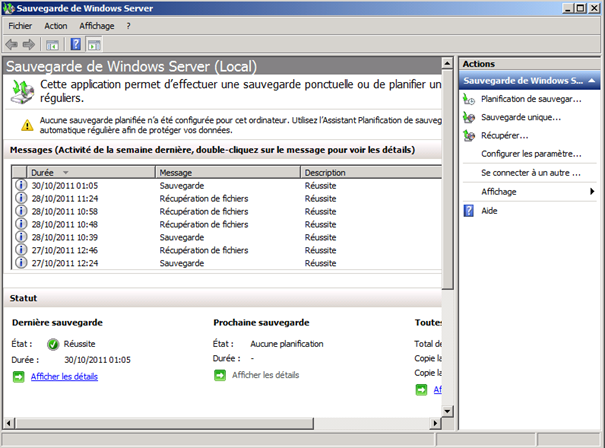
On sélectionne alors l’emplacement de la sauvegarde..puis la date et l’heure de la sauvegarde que l’on veut restaurer…
![]()
![]()
![]()
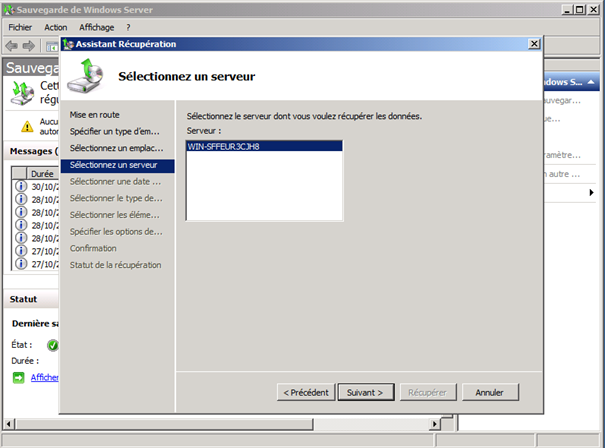
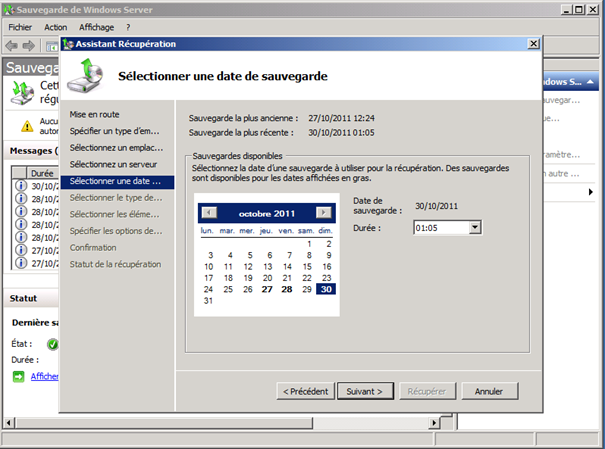
Enfin on sélectionne l’emplacement et la partie de la sauvegarde que l’on veut restaurer ….
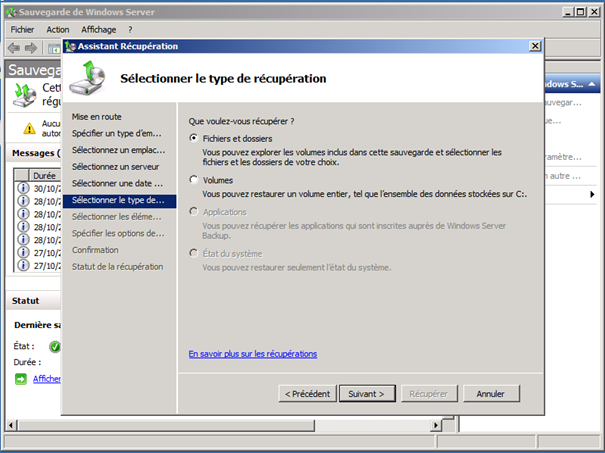
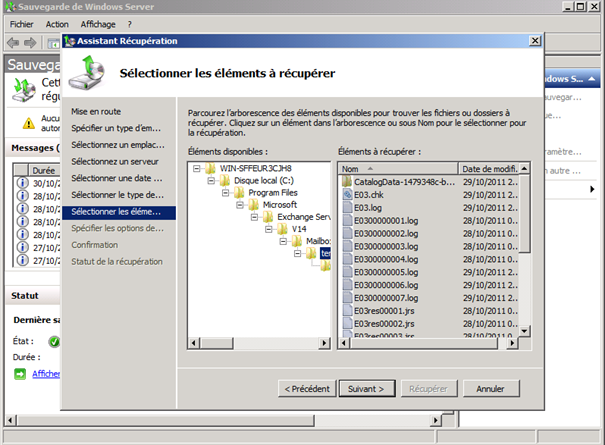
On choisit de restaurer notre base de données sur c:\resto
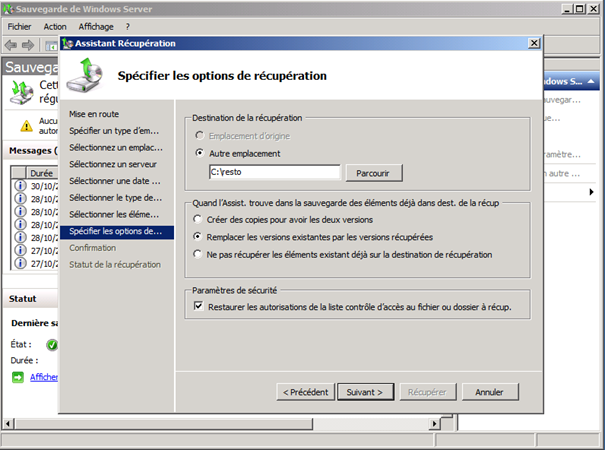
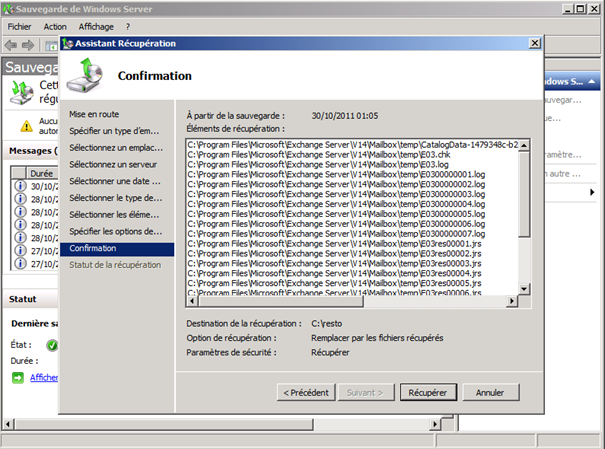

A ce stade on a fini de restaurer les fichiers de notre base de données.
Etape 2 : Nettoyage de la base de données restaurée.
On lance la commande Eseutil /mh « Path of the database » pour verifier l’état de la base
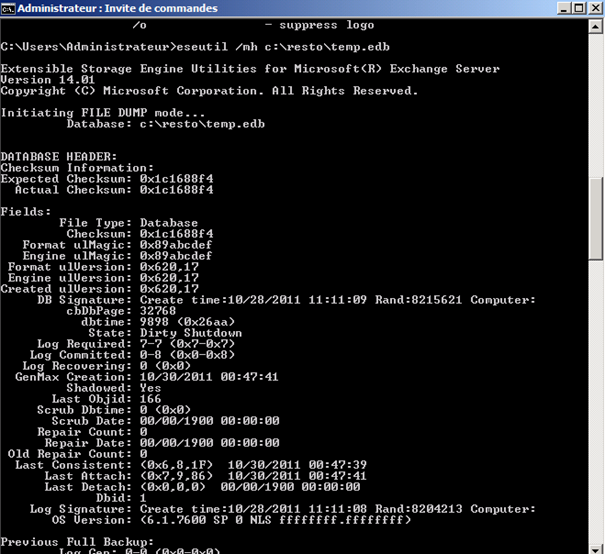
On voit sur la copie d’écran que l’état de la base est Dirty Shutdown. En effet lors de la sauvegarde la base n’était pas arrêté convenablement.
On va donc lancé une réparation de la base.
La syntaxe de la commande est :
Eseutil /r <Log Prefix> /l « Path of the log files » /d « Path of the database » ( L pour log )
Eventuellement on ajoute /i à la fin de la commande pour passer les erreurs.
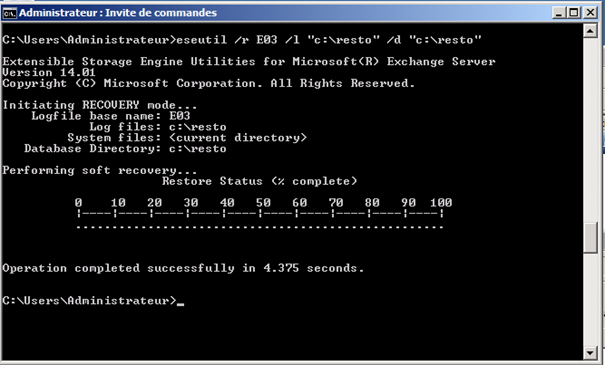
On re-teste la base de données ..et on passe en « clean Shutdown »
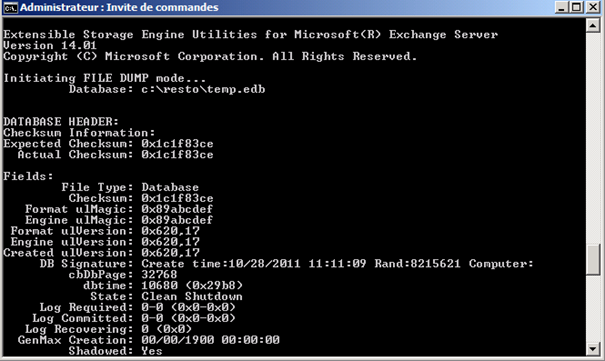
Etape 3 : Création de la base de récupération
On crée la base de données de restauration ….comme une base classique mais avec l’option Recovery. Cet étape ne peut se faire que en Exchange PowerShell.
La commande est New-Mailboxdatabase –Recovery –Name rdb – Server (Nom du serveur)…
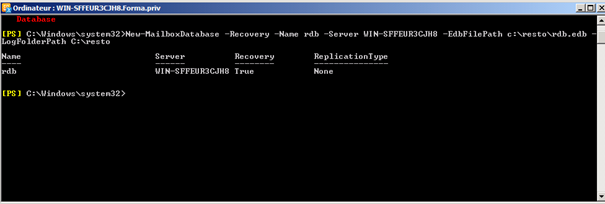
On vient de créer une base de donnée à l’emplacement de la base restaurer.
Pour transformer la base de donnée restauré en base de donnée de récupération on lancera une opération de renommage de fichier : Ainsi on renomme le fichier edb restauré en rdb.edb. On peut enfin monter notre base de donnée éventuellement par l’interface graphique comme ci-dessous.
![]()
Etape 4 : Récupération d’éléments supprimées :
On purge la boîte aux lettre Administrateur. 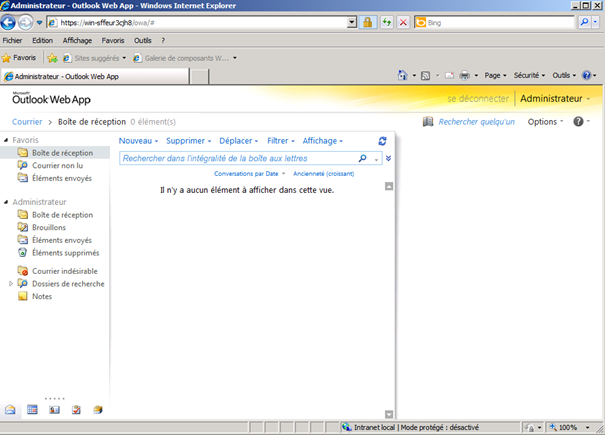
On lance une opération New-mailbox-restorerequest pour exporter de la base de donnée de récupération vers la base en ligne.
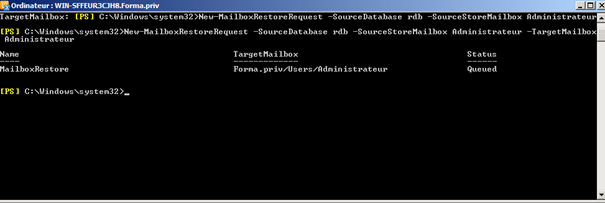
Et on constate que nos fichier reviennent à leur place.
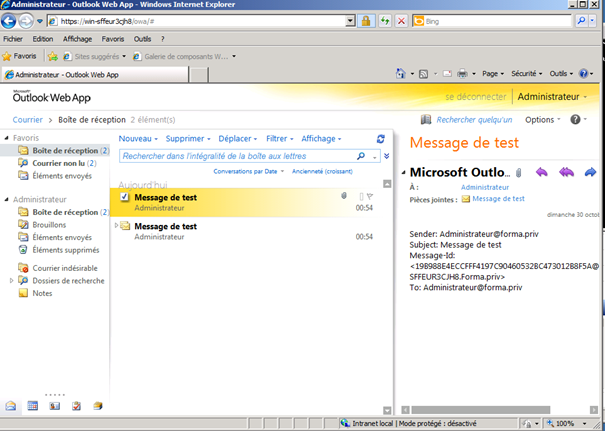
Posted: oct. 31 2011, 10:28 by newuser09876 | Commentaires (0) ![]() |
|
0 commentaire